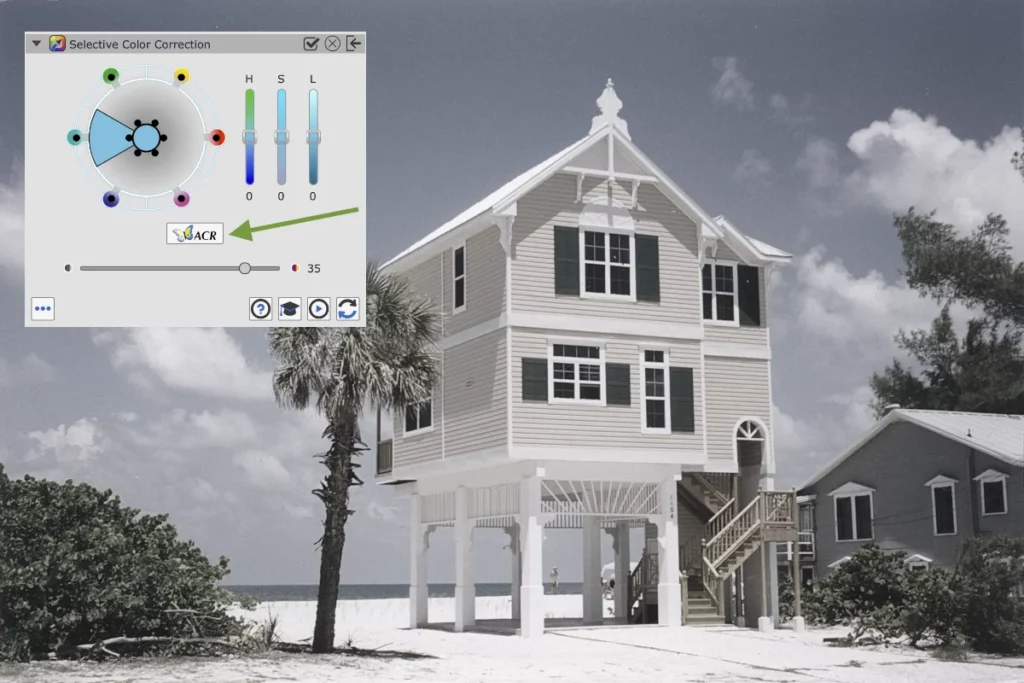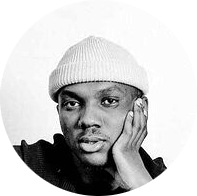このソフトウェアを4~5ヶ月使ってみて、私はシルバーファストとワークフロー全体が大好きになりました。[私がSilverFastを気に入っている理由:ワークフローが超超速い。
写真をスキャニング
Photo prints, polaroids and other elements of instant photography enjoy widespread popularity even in today’s digital world. Nowadays, it’s quite common that someone has at one point or another put together a photo album, pinned a photo to a poster board or created a photo collage. Unlike analogue photography, photo prints have never really gone out of style.
デジタル写真の時代になっても、コンビニや家電量販店に写真プリント機が置いてあるのは、写真プリントの需要が高いことを物語っています。写真は見て楽しむものであり、写真プリントはそのための最高の手段なのです。
SilverFastを無料でお試しください!
まずは無料デモバージョンをダウンロードしてSilverFastを実際に使ってみませんか?もしご満足いただけましたらオンラインストアでSilverFastを購入し、デモバージョンのすかしを解除することができます。